Як змінити мову відображення в Windows 10
У Windows 10 ви можете змінити мову дисплея. Наприклад, якщо у вас є ПК з англійською версією Windows 10, але ваша рідна мова не англійська, ви можете конвертувати операційну систему на рідну без перевстановлення. Ось як.
Реклама
Windows 10 підтримує мовні пакети. Встановивши один або кілька мовних пакетів, ви можете змінювати мову дисплея Windows на льоту. Також можна мати різну мову відображення для кожного облікового запису користувача. Давайте подивимося, як це можна зробити.
Примітка. У цій статті описано, як встановити мовний пакет онлайн. Він буде автоматично завантажений з Інтернету, коли буде доступний. Якщо вам потрібно інсталювати мовний пакет із файлу *.cab, який ви завантажили раніше, зверніться до наступної статті:
Як встановити файл CAB мови MUI в Windows 10
Щоб змінити мову відображення в Windows 10, виконайте наступне.
Перш за все, вам потрібно додати свою мову до списку встановлених мов. Про це докладно розповідається в попередній статті "Як додати мову в Windows 10".
Припускаючи, що ви вже додали потрібну мову в список, налаштуйте операційну систему, як описано нижче.
- відчинено Налаштування.

- Перейдіть до «Час і мова».

- Ліворуч натисніть «Регіон і мова».

- Праворуч виберіть мову, якою ви хочете відображати Windows 10. Під його назвою з’явиться кнопка «Параметри». Натисніть його.
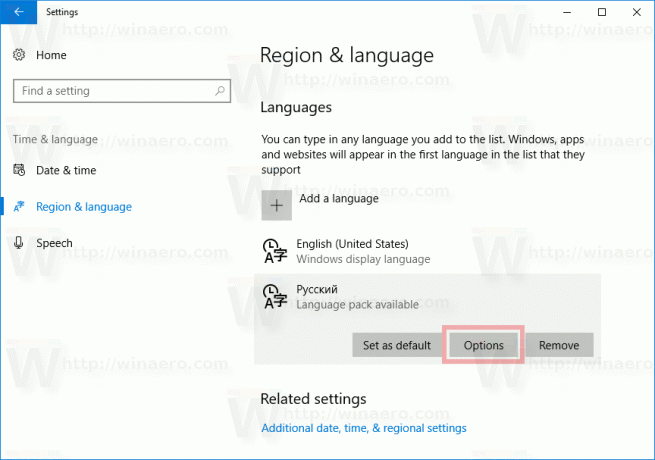
- На наступній сторінці, якщо мовний пакет доступний для вибраної мови, ви побачите кнопку «Завантажити» у розділі «Параметри мови -> Завантажити мовний пакет».
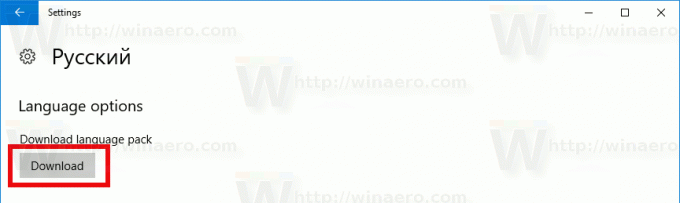
- Дочекайтеся завантаження і поверніться на попередню сторінку.
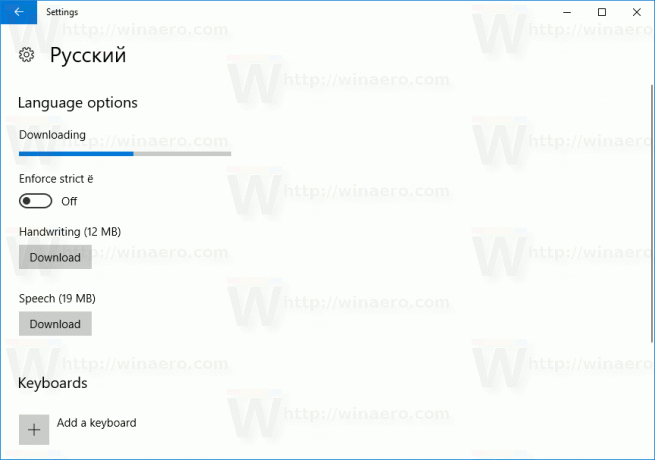
- У списку встановлених мов знову виберіть свою мову.
- Під його назвою натисніть кнопку «Встановити за замовчуванням».

Вибрана мова буде використовуватися як ваша мова відображення під час наступного входу в обліковий запис користувача. Дивіться наступний знімок екрана: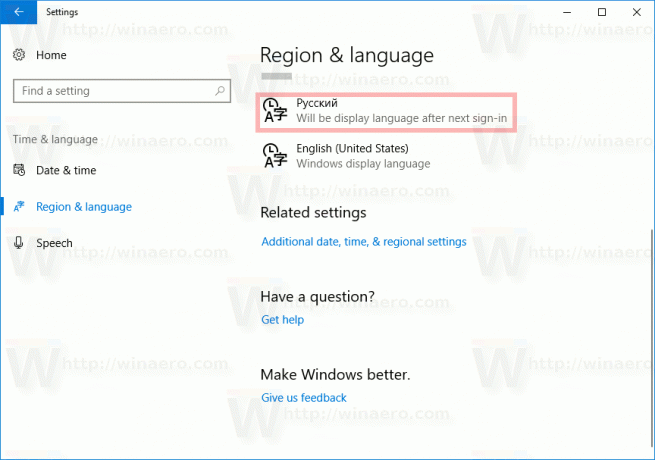
Пізніше ви можете передумати і захочете видалити встановлений мовний пакет.
Є два варіанти, як це зробити.
Щоб видалити мовний пакет, перейдіть до Налаштування - Час і мова та видаліть потрібну мову зі списку встановлених мов. Це також видалить його мовний пакет.
Крім того, ви можете відкрити нове вікно командного рядка і ввести таку команду.
lpksetup /u локаль
Замініть частину мовного стандарту кодом вашої мови. Наприклад, для російської це ru-RU.
lpksetup /u ru-ru
Це воно.



